ちょっと古めのマザーボード⁽Intel D945GT ソケットLGA775)にWindows8をインストール [ハードウエアー]
講習用のXPソコンを起動するたびにサポート終了の案内が出るので、Windows8をインストールすることにしました。ちょっと古めのマザーボードで調べてみると、中には「ソケットLGA775にはWindows8は対応しない」などの記事もありました。そこでアップグレードアシスタンスで調べてみるとそれ程互換の問題はなさそう。

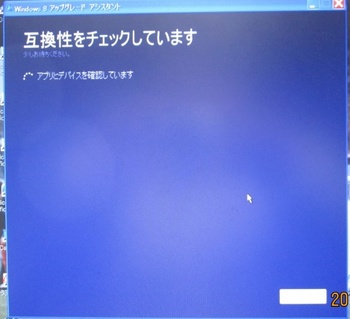
インストール後、不具合があるようならWindows7にすればいいということも選択肢にあるので実行することに。ここでは32ビット版をインストールしました。

ディスクを入れて再起動。
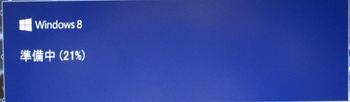
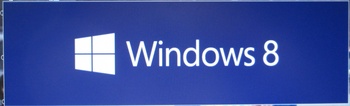
この画面になるまで音沙汰なし^^
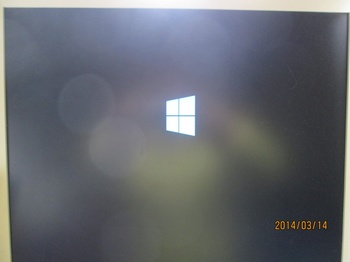
継続
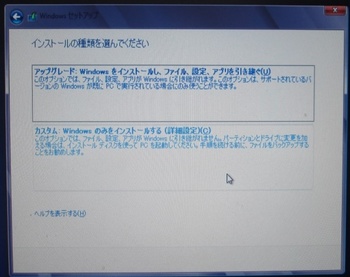
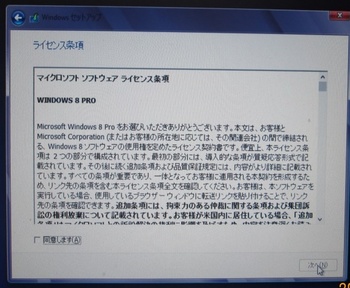
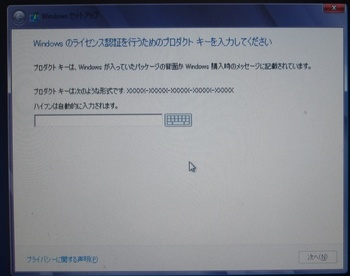

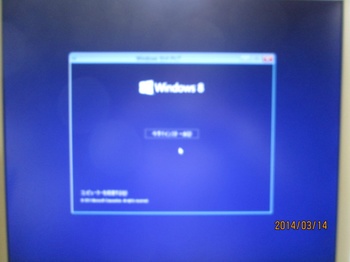
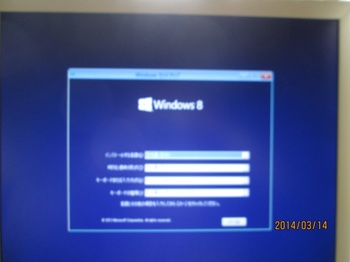
ここではXPの環境を受け継いでセットアップをしようとしました。で、この画面。
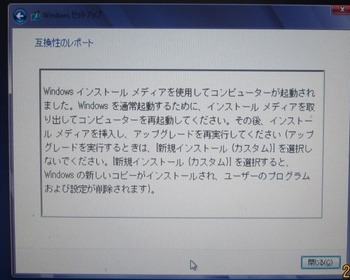
ところが指示通りにやってもインストールする領域を表示する画面にならない。面倒になったのでクリーンインストールをすることにしました。そしてやっとこの画面が出るようになりました。
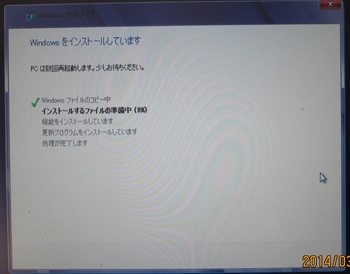
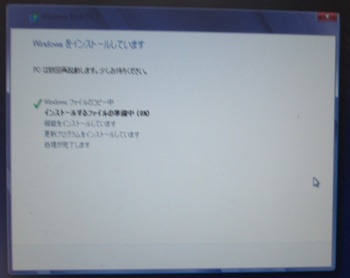

終了。Windows8になりました
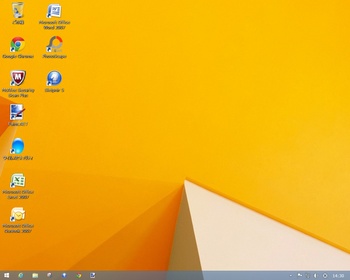
ディバイスマネジャーを開いてみても「ビックリマーク」はありませんでした。
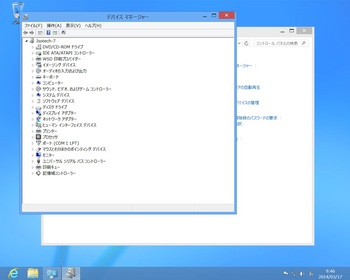
ついでにパスワードなしで起動するようにしました。ファイル名を指定して実行に画面のようにコマンドを打ち込みます。
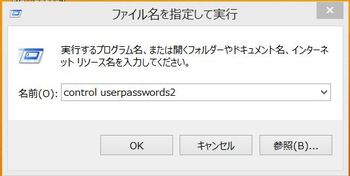
で表示された画面の赤枠のチェックを外し
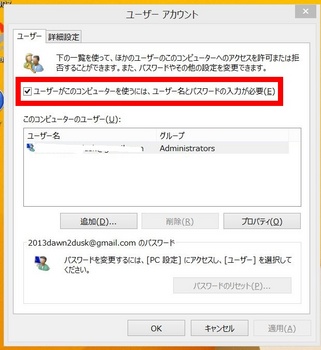
パスワードを入力
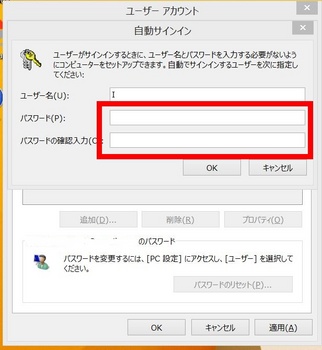
完了。ウイルスソフトの警告が出ることがあります
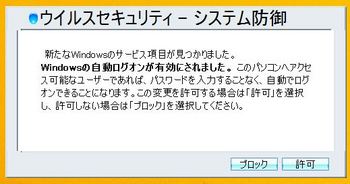
これで最新のOSの状態で講習できますね。
その後、8.1にアップグレード。これは起動画面のストアーから行うのですが
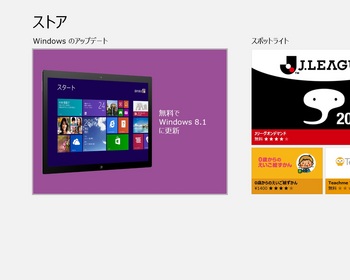
この画面が出ないときは一度WindowsUpdateをすればいいようです。
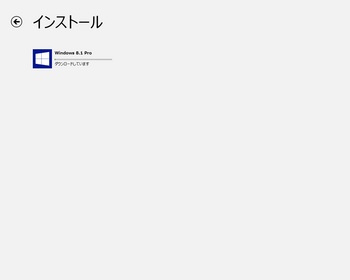
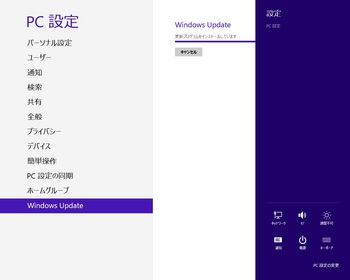
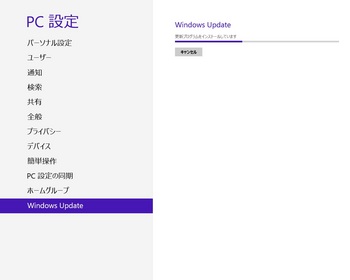
「設定を受け継いでのアップグレード」がなぜ出来なかったのかは不明ですが、マザーボードが古目で「互換」にいくつかの問題個所があったからかな・・と推測してます。
インストール後、不具合があるようならWindows7にすればいいということも選択肢にあるので実行することに。ここでは32ビット版をインストールしました。
ディスクを入れて再起動。
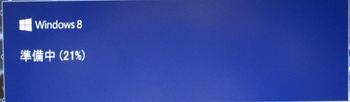
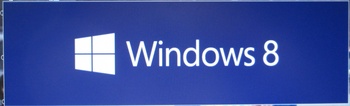
この画面になるまで音沙汰なし^^
継続
ここではXPの環境を受け継いでセットアップをしようとしました。で、この画面。
ところが指示通りにやってもインストールする領域を表示する画面にならない。面倒になったのでクリーンインストールをすることにしました。そしてやっとこの画面が出るようになりました。
終了。Windows8になりました
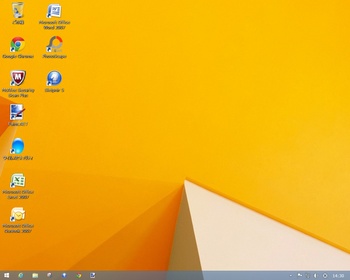
ディバイスマネジャーを開いてみても「ビックリマーク」はありませんでした。
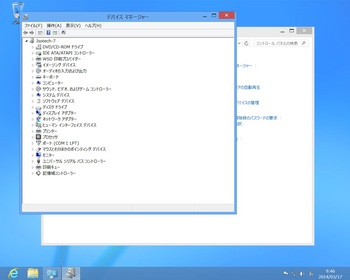
ついでにパスワードなしで起動するようにしました。ファイル名を指定して実行に画面のようにコマンドを打ち込みます。
で表示された画面の赤枠のチェックを外し
パスワードを入力
完了。ウイルスソフトの警告が出ることがあります
これで最新のOSの状態で講習できますね。
その後、8.1にアップグレード。これは起動画面のストアーから行うのですが
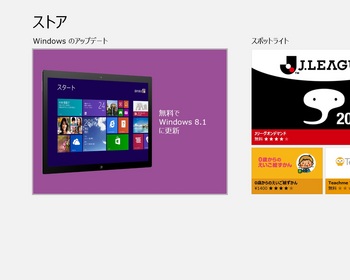
この画面が出ないときは一度WindowsUpdateをすればいいようです。
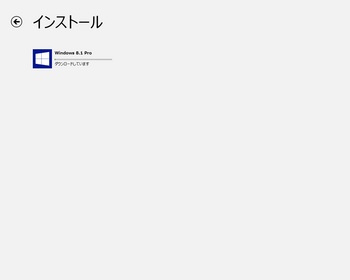
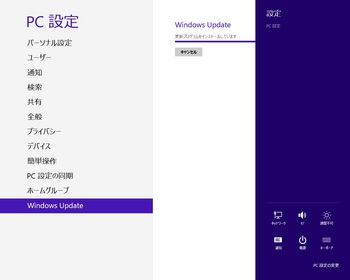
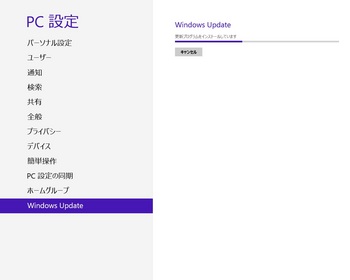
「設定を受け継いでのアップグレード」がなぜ出来なかったのかは不明ですが、マザーボードが古目で「互換」にいくつかの問題個所があったからかな・・と推測してます。
NEC LaVieの再セットアップ [ハードウエアー]
友達のNEC LaVieがHDDの異常警告を出したので再セットアップしたのですが、作成したリカバリーディスクを入れて起動するとoperating system not foundとなってしまうと言う事で持参してもらいました。念のため手持ちのUSB接続のブルーレイドライブで新しいリカバリーディスクを作成。以下は再セットアップのプロセスです。HDDは新品と換装。
リカバリーディスクを入れて起動。最初の画面になるまでのものすごく時間がかかり、夕方だったため知人は帰宅。
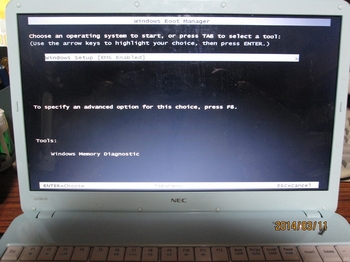
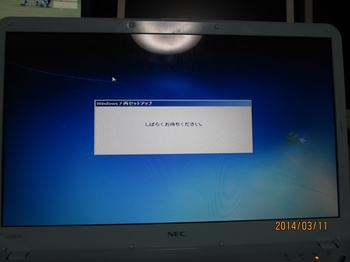
 align="" alt="20140312_1_R_R.JPG" />
align="" alt="20140312_1_R_R.JPG" />
再起動して次の画面が出るまでにまた時間がかかって

ここでやっと作業が少しずつ前進。



でインストールが始まって

次のディスクを入れて下さいの指示が出たのですが、何度入れても次のディスクをに
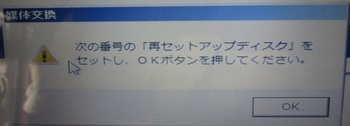
夕飯の時間になったので中止。次の日の朝、再挑戦。
そしたら順調にインストールが進んで

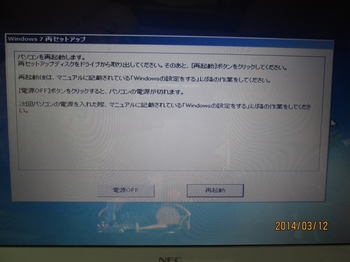
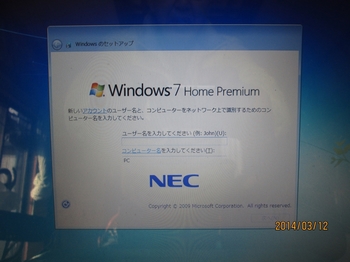
完了。
画面に何も表示されない時間が長くって困りました。なんとかなりませんかねぇ・・^^
リカバリーディスクを入れて起動。最初の画面になるまでのものすごく時間がかかり、夕方だったため知人は帰宅。
再起動して次の画面が出るまでにまた時間がかかって
ここでやっと作業が少しずつ前進。
でインストールが始まって
次のディスクを入れて下さいの指示が出たのですが、何度入れても次のディスクをに
夕飯の時間になったので中止。次の日の朝、再挑戦。
そしたら順調にインストールが進んで
完了。
画面に何も表示されない時間が長くって困りました。なんとかなりませんかねぇ・・^^
CDレーベル印刷 CANONプリンター [ハードウエアー]
CANONプリンターでCD/DVDにレーベル印刷をするのに以前は「らくちんCDダイレクトプリント」又はeasy-photoprinterEXなどを使っていましたが、最近のプリンタではimagegardenと言うものになって居て以前よりは少し使い勝手が悪いように思えます。
CANONクイックメニューの上矢印をクリック、imagegardenをクリック

新規作成をクリック
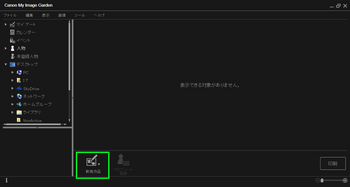
その中のディスクレーベルをクリックして
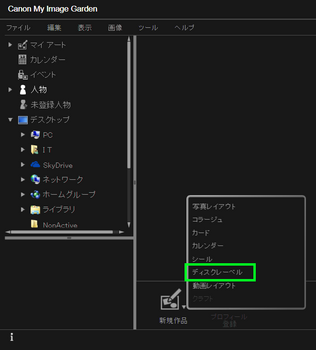
ここで初めて作成画面になります
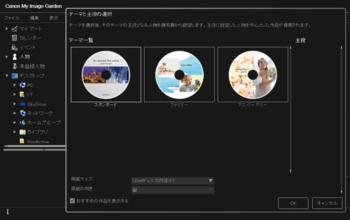
個人的にはEasyPhotoPrinterEXが好きですね。こちらからダウンロードできます。↓
http://cweb.canon.jp/drv-upd/ij-sfp/eppx-win-410-jp.html
「らくちんCDダイレクトプリント」もダウンロード出来ますが、なぜかユーザー登録した人だけとなってます。
こちら↓
http://www2.medianavi.co.jp/canon/cddp/sup.html
CANONクイックメニューの上矢印をクリック、imagegardenをクリック
新規作成をクリック
その中のディスクレーベルをクリックして
ここで初めて作成画面になります
個人的にはEasyPhotoPrinterEXが好きですね。こちらからダウンロードできます。↓
http://cweb.canon.jp/drv-upd/ij-sfp/eppx-win-410-jp.html
「らくちんCDダイレクトプリント」もダウンロード出来ますが、なぜかユーザー登録した人だけとなってます。
こちら↓
http://www2.medianavi.co.jp/canon/cddp/sup.html
雪に降り込められてパソコン再セットアップ^^ [ハードウエアー]
大分前から使用中のノートPCを再セットアップしようと思っていたのですが、大雪で家に閉じ込められたので思いきって再セットアップ。
Windows7をクリーンインストール、ドライバーも入れたりで2-3時間経過。その後Windows8にアップグレード、これが1時間ちょっと。その後8.1にアップグレード・・。
これがやたらと時間がかかる。OSのインストールが終わったのが9時過ぎ・・。疲れました。
今日も少しソフトを入れて、メールも使えるようにして80%位、終わりました。後は少しずつ。
Windows7をクリーンインストール、ドライバーも入れたりで2-3時間経過。その後Windows8にアップグレード、これが1時間ちょっと。その後8.1にアップグレード・・。
これがやたらと時間がかかる。OSのインストールが終わったのが9時過ぎ・・。疲れました。
今日も少しソフトを入れて、メールも使えるようにして80%位、終わりました。後は少しずつ。
2014-2-98の大雪で家庭内ネットワーークがダウン LinkstationがEMモード [ハードウエアー]
お雪が降った2月8日の夜、何度も停電が起きました。翌日、パソコンを立ち上げたら、ネットワーク内のいくつかの機器がIPアドレスが取れず、接続出来なくなっていました。その中で一番の問題はNAS(ネットワークハードディスク)がアクセス出来なくなっていました。
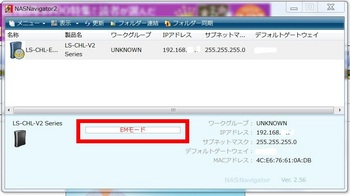
Buffaloのサイトでいろいろ調べてみましたが、なかなか見つからず、サポートへ電話。これもなかなか繋がらず20分は待ちました。やっとつながって聞いたところ、「EMモード」とは機器内のソフトウエアーが不具合を起こしていると言う警告なので「ファームウエアー」をアップデートすれば改善しますと言われたので早速実行。

終了して再起動するとステータスランプがオレンジに点滅・・これがまた長い・・。しばらくしてまた自動的に再起動。やっと認識出来ました。
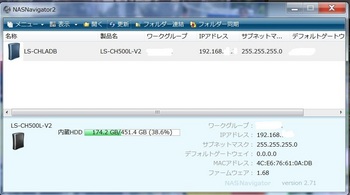
一連の方法がもう少し分かり易ければいいな・・と言うのが私に感想。
このほかにもネットワークカメラが映像取れなくなったりで昨日・今日とネットワークの復旧に明けくれました。やれやれ・・・
Buffaloのサイトでいろいろ調べてみましたが、なかなか見つからず、サポートへ電話。これもなかなか繋がらず20分は待ちました。やっとつながって聞いたところ、「EMモード」とは機器内のソフトウエアーが不具合を起こしていると言う警告なので「ファームウエアー」をアップデートすれば改善しますと言われたので早速実行。
終了して再起動するとステータスランプがオレンジに点滅・・これがまた長い・・。しばらくしてまた自動的に再起動。やっと認識出来ました。
一連の方法がもう少し分かり易ければいいな・・と言うのが私に感想。
このほかにもネットワークカメラが映像取れなくなったりで昨日・今日とネットワークの復旧に明けくれました。やれやれ・・・
SOTECH WVシリーズ ボタン電池交換 [ハードウエアー]
ホームネットワークでもっとTVを楽しむ [ハードウエアー]
最近のTVやビデオレコーダーはその多くがホムネットワークに対応(DLNA)しているようです。
有料チャンネルは一契約1TVなので別のTVで見るには新たな契約も必要ですね。そこでホームネットワークの中にTVを組み込みます。模式図のように・・。
使用機器は下記
1、SHARP AQUOS ブルーレイ W録画 500GB BD-W520
2、SHARP フリースタイルAQUOS 地上・BS・110度CSデジタルフルハイビジョン液晶テレビ F5シリーズ
3、AQUOS LC-32DX







有料チャンネルは一契約1TVなので別のTVで見るには新たな契約も必要ですね。そこでホームネットワークの中にTVを組み込みます。模式図のように・・。
使用機器は下記
1、SHARP AQUOS ブルーレイ W録画 500GB BD-W520
2、SHARP フリースタイルAQUOS 地上・BS・110度CSデジタルフルハイビジョン液晶テレビ F5シリーズ
3、AQUOS LC-32DX


SHARP LED AQUOS 32V型ブルーレイ内蔵ハイビジョン液晶テレビ ブラック系 LC-32DX3-B
- 出版社/メーカー: シャープ
- メディア: エレクトロニクス

SHARP AQUOS 32V型 地上・BS・110度デジタルハイビジョン液晶テレビ ブルーレイレコーダー内蔵 LC-32DX1-B ブラック
- 出版社/メーカー: シャープ
- メディア: エレクトロニクス

SHARP AQUOS ブルーレイ W録画 500GB BD-W520
- 出版社/メーカー: シャープ
- メディア: エレクトロニクス

SHARP AQUOS ブルーレイ シングルチューナー 500GB BD-S520
- 出版社/メーカー: シャープ
- メディア: エレクトロニクス

SHARP LEDフリーAQUOS 20型 地上・BS・110度CSデジタルハイビジョンWIFI液晶テレビ LC-20FE1-B
- 出版社/メーカー: シャープ
- メディア: エレクトロニクス

SHARP AQUOS スタイリッシュ液晶テレビ 40型 ホワイト系 LC-40J9W
- 出版社/メーカー: シャープ
- メディア: エレクトロニクス
ワイヤレスネットワーク接続が無い!WindowsXP [ハードウエアー]
知人パソコンがある日突然、無線LAN接続が出来なくなったのでインターネットもプリンターも使えない!・・と。
早速行ってみるとネットワークの中にローカル接続はあるがワイヤレスネットワーク接続が無い。タスクバーの中にある無線接続はつながっているがネットワークにはつながらない理由がこれ・・。
一番簡単な早道で「システムの復元」をした。
ワイヤレスネットワーク接続が出てきて、ネットワークに繋がりました。約10分程の作業。
早速行ってみるとネットワークの中にローカル接続はあるがワイヤレスネットワーク接続が無い。タスクバーの中にある無線接続はつながっているがネットワークにはつながらない理由がこれ・・。
一番簡単な早道で「システムの復元」をした。
ワイヤレスネットワーク接続が出てきて、ネットワークに繋がりました。約10分程の作業。
WindoswsExperienceでパソコンの性能を見てみました [ハードウエアー]
記事ネタ払底^^ プリントサーバーの取り付け [ハードウエアー]
知人がWindows8のパソコンを購入、ネット接続まで完了させました。持っていたEpsonのプリンターの接続もしたのですが、二階に置いてあるので一階でパソコンを使うとき印刷が出来ない、その都度パソコンを持って移動するのも大変・・と言うことなので「プリントサーバー」を使うことを勧めました。
ところが最近のプリンターはそのほとんどがLAN接続出来るようになっているため、電気店ではプリントサーバーを置いてないのですねー^^
ネットで購入すれば良いのですが、本人は分からないので、代わりに購入してあげなければなりません。万一購入後動作しないと責任を取らなければなりません。
そこで私が使っているもので接続できれば同じものを購入してそれを私が使えば良い・・と言うことに話し合いがついたので、私の使っているものを持っていき無事接続完了。
その後ネットで購入したのがこれ


私のパソコンにはせっていた残っているので繋げばすぐに接続は完了。





ところが最近のプリンターはそのほとんどがLAN接続出来るようになっているため、電気店ではプリントサーバーを置いてないのですねー^^
ネットで購入すれば良いのですが、本人は分からないので、代わりに購入してあげなければなりません。万一購入後動作しないと責任を取らなければなりません。
そこで私が使っているもので接続できれば同じものを購入してそれを私が使えば良い・・と言うことに話し合いがついたので、私の使っているものを持っていき無事接続完了。
その後ネットで購入したのがこれ
私のパソコンにはせっていた残っているので繋げばすぐに接続は完了。

コレガ(アライドテレシス) デバイスサーバ(USB機器1台用) プリントサーバ機能搭載 CG-NUP01
- 出版社/メーカー: コレガ
- メディア: Personal Computers

コレガ(アライドテレシス) デバイスサーバ(USB機器1台用) プリントサーバ機能搭載 WEBモデル CG-NUP01-W
- 出版社/メーカー: コレガ
- メディア: Personal Computers

PLANEX 無線LAN メディアサーバ シンプルシリーズ メモリデータ共有 MZK-SN300N2
- 出版社/メーカー: プラネックス
- メディア: Personal Computers

- ショップ: オフィスマーケットアウトレット館
- 価格: 7,504 円
家の中を飛び交う電波の多さ^^ [ハードウエアー]
先日、余っているルーターをブリッジ接続で使う記事を書きましたが、設置完了後、固定電話と子機間の通信が不調になってしまいました。原因は固定電話のすぐ近くに無線ルーター親機(ブリッジ接続)を置いたためでした。そこでルーターを離れた位置に移動したら改善されました。無線機器同士の干渉が原因のようでした。そんなことがきっかけで家にの中で電波(電磁波)を利用している機器を調べてみました。
①携帯電話
②固定電話(子機付)
③無線ルーターx2 +中継機
④カメラ付ドアホン(子機付)+中継機
⑤ネットワークカメラ
⑥wifiプリンター+無線プリントサーバー
⑦壁掛けTV用のチューナー+リモコン(赤外線かな?)
⑧TV用リモコン
⑨シーリングファン用リモコンx1(赤外線かな?)
⑩シーリングライト用リモコンx2(赤外線かな?)
⑪家庭用ゲーム機wii
⑫扇風機用リモコンx3(赤外線かな?)
⑬エアコン用リモコン(赤外線かな?)
ざっと数えてこれだけありました^^。干渉するのも当たり前・・それよりのこれだけ飛び交っていてあまり干渉しない「技術」に感動!
①携帯電話
②固定電話(子機付)
③無線ルーターx2 +中継機
④カメラ付ドアホン(子機付)+中継機
⑤ネットワークカメラ
⑥wifiプリンター+無線プリントサーバー
⑦壁掛けTV用のチューナー+リモコン(赤外線かな?)
⑧TV用リモコン
⑨シーリングファン用リモコンx1(赤外線かな?)
⑩シーリングライト用リモコンx2(赤外線かな?)
⑪家庭用ゲーム機wii
⑫扇風機用リモコンx3(赤外線かな?)
⑬エアコン用リモコン(赤外線かな?)
ざっと数えてこれだけありました^^。干渉するのも当たり前・・それよりのこれだけ飛び交っていてあまり干渉しない「技術」に感動!
ルーターのブリッジ接続 [ハードウエアー]
ルーターを交換 WZR-HP-AG300H → WZR-1750DHP [ハードウエアー]
またも衝動買い! たまたま本当の意味でのアウトレット商品として出てきたので即決で買ってしまいました^^5000円以上市場価格より安く手に入りました^^


アンテナは付いていませんのですっきりしています。本体底部にSSIDキーを記載したタグがセットされています。これも無線接続が多い昨今では便利。

左から光端末 新しいルーター 古いルーターとなります

画像が手振れしてますけどごめんなさい^^
使った感想:有線も無線も速度は向上しました。特に有線は早い!


アンテナは付いていませんのですっきりしています。本体底部にSSIDキーを記載したタグがセットされています。これも無線接続が多い昨今では便利。
左から光端末 新しいルーター 古いルーターとなります
画像が手振れしてますけどごめんなさい^^
使った感想:有線も無線も速度は向上しました。特に有線は早い!

BUFFALO 11ac(Draft) 1300プラス450Mbps 無線LAN親機 WZR-1750DHP
- 出版社/メーカー: バッファロー
- メディア: Personal Computers

BUFFALO AOSS2 11n/a/g/b 450プラス450Mbps 無線LAN親機 WZR-900DHP
- 出版社/メーカー: バッファロー
- メディア: Personal Computers
SOTEC WE292 HDD交換 [ハードウエアー]
WE292のスペックはCPU:988HZ RAM:最大512MB HDD:20GBとかなりの低い性能なので取り合えずHDDだけを二倍の40GBに換装することにしました。
HDDはここにあります

ひっくり返して①のネジをはずしカバーを取り外すと

プラスティックのタグが付いています

これを引き出せば簡単に取り出せるのですが、どっこいそうは行きませんでした。途中まで抜けるのですがその先へ行けなく抜き取りことが出来ませんでした。
丸で囲んだ全てのネジを外し

カバーを少し持ち上げたらスルリと取れました。原因はHDDの取り付けカバーが上にまくりあがって本体のどこかに引っかかっていたようです

再取り付けのときにまくれを直してから挿入しました
HDDはここにあります
ひっくり返して①のネジをはずしカバーを取り外すと
プラスティックのタグが付いています
これを引き出せば簡単に取り出せるのですが、どっこいそうは行きませんでした。途中まで抜けるのですがその先へ行けなく抜き取りことが出来ませんでした。
丸で囲んだ全てのネジを外し
カバーを少し持ち上げたらスルリと取れました。原因はHDDの取り付けカバーが上にまくりあがって本体のどこかに引っかかっていたようです
再取り付けのときにまくれを直してから挿入しました
ちょっとミスりました^^ [ハードウエアー]
DVDドライブのクリーンアップ [ハードウエアー]
知人のVISTAマシーンでCDへの書き込みが不調でした。
メディアプレイヤーでCDからリッピングして、それをブランクCDに書き込むと完了しました・・と出ますが、外部のCD再生機では再生出来ません。
私のパソコンで再生しようとしても出来ませんでした。ドライブを交換する前にクリーンアップをして見ました。使用した道具は:

①市販のCD/DVDドライブクリーナー(ドライタイプ)
②市販のエアーシャワー
③柔らかい塗装用の刷毛
一回目:
まずCD/DVDクリーナーで掃除してエアーシャワーで埃を飛ばして見ました。CDには書き込めましたが他のドライブで再生できない。
二回目:
一回目と同じことを再度実行。他のパソコンドライブでは再生出来ましたが、カセットラジオやCDプレイヤーでは再生出来ない。
三回目:
CD/DVDクリーナーを実行、柔らかい刷毛で赤枠部分を丁寧に掃除、最後にエアーシャワーで埃を飛ばしました。
成功!ドライブを交換する必要がなくなり知人は喜んで帰りました^^。
メディアプレイヤーでCDからリッピングして、それをブランクCDに書き込むと完了しました・・と出ますが、外部のCD再生機では再生出来ません。
私のパソコンで再生しようとしても出来ませんでした。ドライブを交換する前にクリーンアップをして見ました。使用した道具は:
①市販のCD/DVDドライブクリーナー(ドライタイプ)
②市販のエアーシャワー
③柔らかい塗装用の刷毛
一回目:
まずCD/DVDクリーナーで掃除してエアーシャワーで埃を飛ばして見ました。CDには書き込めましたが他のドライブで再生できない。
二回目:
一回目と同じことを再度実行。他のパソコンドライブでは再生出来ましたが、カセットラジオやCDプレイヤーでは再生出来ない。
三回目:
CD/DVDクリーナーを実行、柔らかい刷毛で赤枠部分を丁寧に掃除、最後にエアーシャワーで埃を飛ばしました。
成功!ドライブを交換する必要がなくなり知人は喜んで帰りました^^。
ある日突然USBが使えなくなって・・ [ハードウエアー]
ある日突然、使っているUSBフラッシュメモリーが使えなくなってしまいました。USBを差し込むと「フォーマットしますか?」となり、中にデーターはあるけど仕方が無いからフォーマットを掛けました。
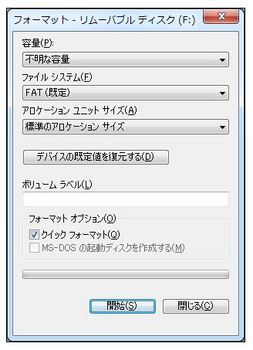
すると・・・
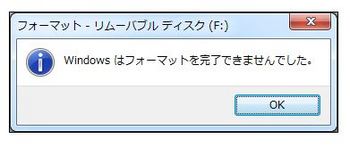
このような結果が表示され何度やっても同じ。そこで・・・・
UBUNTU-LINUXを使って見ました。WindowsXPのマシーンにUBUNTUのCDを入れて「試して見る」をクリック。再起動を求められますから再起動、再起動後CDROMから起動を選べばパソコンにインストールする事無くUBUNTUを使用できます。
さてUBUNTUが起動したらUSBを差し込みます。すると内容も表示されないし、デスクトップにも表示されません。そこでシステムからディスクの管理を開き、USBを選択。
パーティションの作成を選びます。種類はマスターブート、これを選べはなんにでも対応するようです。
するとこうなります
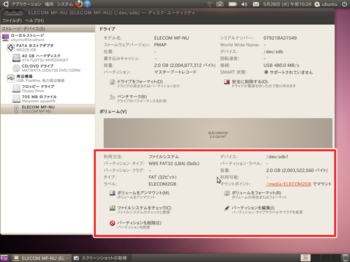
これでWindowsマシーンに入れても認識するようになります。
USBメモリーの復活です・・・データーは消えちゃいましたが・・・
すると・・・
このような結果が表示され何度やっても同じ。そこで・・・・
UBUNTU-LINUXを使って見ました。WindowsXPのマシーンにUBUNTUのCDを入れて「試して見る」をクリック。再起動を求められますから再起動、再起動後CDROMから起動を選べばパソコンにインストールする事無くUBUNTUを使用できます。
さてUBUNTUが起動したらUSBを差し込みます。すると内容も表示されないし、デスクトップにも表示されません。そこでシステムからディスクの管理を開き、USBを選択。
パーティションの作成を選びます。種類はマスターブート、これを選べはなんにでも対応するようです。
するとこうなります
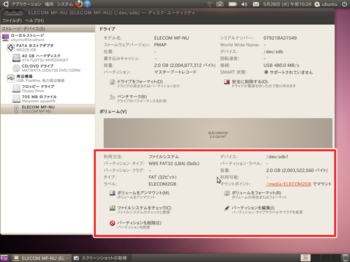
これでWindowsマシーンに入れても認識するようになります。
USBメモリーの復活です・・・データーは消えちゃいましたが・・・
CANON MG6330 タッチ画面でフリーズ [ハードウエアー]
CANON 複合機MG6330のタッチ画面が時々フリーズして動かなくなります。

最初にごの現象が出たときサポートに電話したら「電源を落とし、コンセントを抜き、暫くしてから電源を入れて使用して下さい。それでも改善しない場合には修理を」と回答を貰い、指示道理に操作したら復帰。
その後何度か同じ現象が起き、今回は復帰しないのでサポートに電話したら「ファームウエアーのアップデート」を指示されました。
パソコンとプリンターをUSBで繋ぎます。これはLAN接続では出来ないそうです。

アップデート中にはエラーランプが点灯

無事終了。スキャンした画像をパソコンに送るとき起こっていたエラーも解消されたようです。
最初にごの現象が出たときサポートに電話したら「電源を落とし、コンセントを抜き、暫くしてから電源を入れて使用して下さい。それでも改善しない場合には修理を」と回答を貰い、指示道理に操作したら復帰。
その後何度か同じ現象が起き、今回は復帰しないのでサポートに電話したら「ファームウエアーのアップデート」を指示されました。
パソコンとプリンターをUSBで繋ぎます。これはLAN接続では出来ないそうです。
アップデート中にはエラーランプが点灯
無事終了。スキャンした画像をパソコンに送るとき起こっていたエラーも解消されたようです。
Webカメラを固定してみました^^ [ハードウエアー]
Skype等に使用するWebカメラ、USB接続するとケーブルの重みで角度が変わったり、ちょっと触ると曲がってしまったりで困ることがあります。そこで固定方法を考えて見ました。
カメラの台座の裏側に磁石を貼り付けます。それを重みのある金属に吸着させると安定します。



またデスクトップの場合にはモニターの上に金属を両面テープで貼り付けます


そこへ先ほど磁石を貼り付けてあるWebカメラを吸着させます。

すると正面からの表示が出来ますね^^
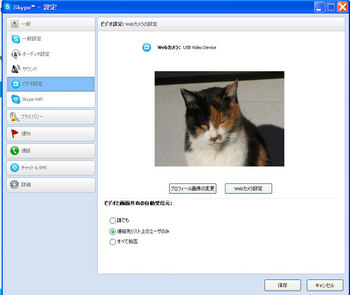
カメラの台座の裏側に磁石を貼り付けます。それを重みのある金属に吸着させると安定します。
またデスクトップの場合にはモニターの上に金属を両面テープで貼り付けます
そこへ先ほど磁石を貼り付けてあるWebカメラを吸着させます。
すると正面からの表示が出来ますね^^
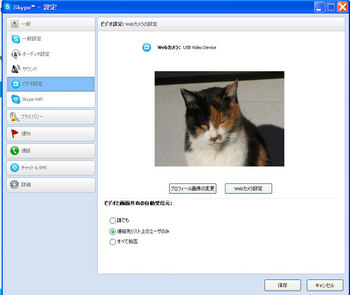
タグ:Webカメラ 固定
ヘッドセットのちょっとした加工 [ハードウエアー]
失敗 その① [ハードウエアー]
先日知人から「ICレコーダーをXPパソコンに繋いだらSP3にアップデートを・・」との警告がでたのでどのようにしたら良いかとの質問。そこでバージョンを見てもらったらSP2になっているということなのでWindowsUpdateからの作業を薦めたら「いくら待っても終わらない」と言うことなので、当方でWindowsUpdateからXPHomeEditionSP3をダウンロード、USBに保存して渡し、Update作業をさせる事に。その後連絡があり、アップデートは終了したが「不要なファイル削除」がずーーーーーと続いて終わらないとのこと。そこでNECのサイトで当該パソコンの仕様をみたら「Windows XP Media center」でした。そこで今度はアップデートする以前の状態への復元作業をさせる事に・・。
XPのSP2といわれたのでてっきりHomeEditionだと思い込んだ私の失敗でした。
XPのSP2といわれたのでてっきりHomeEditionだと思い込んだ私の失敗でした。
CANON MG6330 有線接続から無線接続に変更したら・・ [ハードウエアー]
数日前、CANON MG6330を有線接続から無線接続に変更したら印刷が出来なくなってしまいました。いろいろ弄り回して見たのですが原因が分からない。
仕方がないからキャノンのサポート窓口へ電話。
解決策はキャノンのサイトからドライバーをダウンロードしてください・・と。ダウンロードしてインストールしたら開通・・・その理由は:
有線と無線では「ドライバー」が違うんだそうです。はじめから両方インストールするようにしておけば良いのになぁ・・・と思いましたが、両方をインストールしない理由もあるんでしょうねぇ・・・・
仕方がないからキャノンのサポート窓口へ電話。
解決策はキャノンのサイトからドライバーをダウンロードしてください・・と。ダウンロードしてインストールしたら開通・・・その理由は:
有線と無線では「ドライバー」が違うんだそうです。はじめから両方インストールするようにしておけば良いのになぁ・・・と思いましたが、両方をインストールしない理由もあるんでしょうねぇ・・・・
ノートパソコン暑さ対策② [ハードウエアー]
前回、冷却用アルミシートを張った記事を書きましたが追加暑さ対策をして見ました。

足の部分に数ミリの厚さのキャップを両面テープを使って貼り付けました。これでテーブルからの高さが増し、多少冷却効果の向上が期待できるかもしれません
足の部分に数ミリの厚さのキャップを両面テープを使って貼り付けました。これでテーブルからの高さが増し、多少冷却効果の向上が期待できるかもしれません
タグ:ノートパソコンの暑さ対策
換装ドミノ最後の一手^^ [ハードウエアー]
最後のパソコンにはAUSUSのP5WD2のマザーボードを使い、Windows7を入れました。すべてのドライバーをインストール、びっくりマークもなく、OKのように思えたのですがスピーカーマークにエラー表示。ディバイスが接続されていない・・との警告。
Realtech HD Audioだったのでサイトを検索、CNETのダウンロードサイトからダウンロードしてインストールしたら音が出るようになりました。
これですべて完成。
Realtech HD Audioだったのでサイトを検索、CNETのダウンロードサイトからダウンロードしてインストールしたら音が出るようになりました。
これですべて完成。
換装ドミノ完了! [ハードウエアー]
CPU i7に換装完了! [ハードウエアー]
昨日午後から換装作業に入り無事完了!
サイドパネルをこれから外します

内部はこんな状態^^

グラフィックカードとeSATAボードを取り外しました。新しいM/・Bには双方ともオンボードになっているので使いません。

ドライバーに磁石をくっつけてドライバーを磁石化しておきます

外したネジがドライバーにくっついていますので取り出しが簡単

取り出したM/Bと部品

殆ど空っぽに・・

新しいM/Bを取り付けました

起動成功!


グラフィックのドライバー等が入っていないのでアイコンがでかい^^

付属のCDROMからチップセットやドライバーをインストール。最近のは全て自動でやってくれるので簡単ですねーー
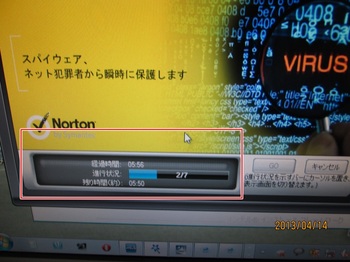
で 無事換装完了して当たらしシステムのパソコンからこのブログ記事を投稿しています
サイドパネルをこれから外します
内部はこんな状態^^
グラフィックカードとeSATAボードを取り外しました。新しいM/・Bには双方ともオンボードになっているので使いません。
ドライバーに磁石をくっつけてドライバーを磁石化しておきます
外したネジがドライバーにくっついていますので取り出しが簡単
取り出したM/Bと部品
殆ど空っぽに・・
新しいM/Bを取り付けました
起動成功!
グラフィックのドライバー等が入っていないのでアイコンがでかい^^
付属のCDROMからチップセットやドライバーをインストール。最近のは全て自動でやってくれるので簡単ですねーー
で 無事換装完了して当たらしシステムのパソコンからこのブログ記事を投稿しています
タグ:CPU i7 換装
衝動買い [ハードウエアー]
メインで使っているパソコンをグレードアップすることにしました。Pen4からi7にしたのでマザーボード、電源、メモリーを新しく購入。
今度の日曜日にでも換装する予定です。

結果報告はその後^^
今度の日曜日にでも換装する予定です。
結果報告はその後^^
タグ:i7 windows7
USB接続外付けHDD 2.5インチ用インターフェース [ハードウエアー]
孫からWindows環境のパソコンの予備があるかどうかの問い合わせ [ハードウエアー]
孫が使っているパソコンが何か不具合が起きたようで、私の手元にWindows環境で動くパソコンの予備があるかどうか・・を聞かれました。
殆ど使用していないノートパソコンはあったのですが、Linuxをインストールしてありました。そこで急遽、Windowsに戻すことにしました。

WindowsのCDROMを入れて再起動、セットアップが始まります
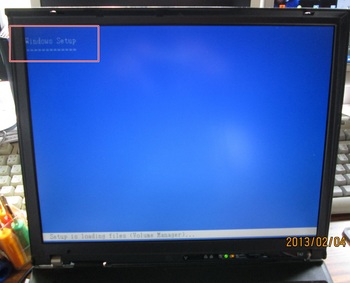
次にLinuxでフォーマットされているハードディスクの領域を削除しなければなりません。
削除して、再度領域を作り、Windowsのインストールを完了。

これから各種のドライバーを入れなければなりませんが、ThinkpadT42はその殆どがlonovaサイトにありますのでダウンロードしてインストールを完了させます。ところが
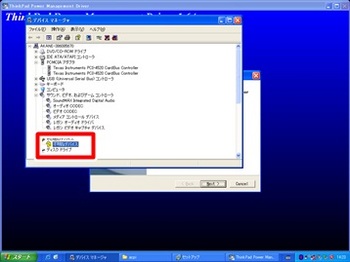
一箇所だけびっくりマークが・・・「不明なディバイス」があり、これが特定できなくて困ることが多々あります。
いろいろ探して見たら電源管理ソフトがそれに充当するようでインストールしたらびっくりマークも消えました
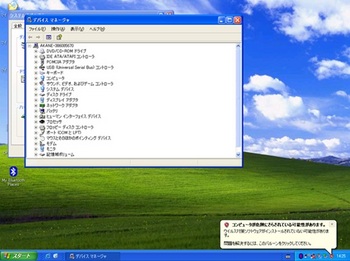
近いうちに届けます^^
殆ど使用していないノートパソコンはあったのですが、Linuxをインストールしてありました。そこで急遽、Windowsに戻すことにしました。
WindowsのCDROMを入れて再起動、セットアップが始まります
次にLinuxでフォーマットされているハードディスクの領域を削除しなければなりません。
削除して、再度領域を作り、Windowsのインストールを完了。

これから各種のドライバーを入れなければなりませんが、ThinkpadT42はその殆どがlonovaサイトにありますのでダウンロードしてインストールを完了させます。ところが
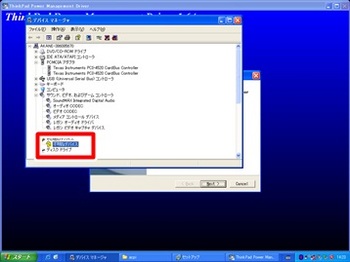
一箇所だけびっくりマークが・・・「不明なディバイス」があり、これが特定できなくて困ることが多々あります。
いろいろ探して見たら電源管理ソフトがそれに充当するようでインストールしたらびっくりマークも消えました
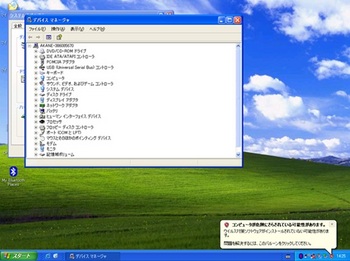
近いうちに届けます^^
再起動を繰り返すWindows7 [ハードウエアー]
知人から「パソコンが再起動を繰り返すので見てほしい」との依頼。預かって起動すると確かに再起動する、起動しない・・等が発生することを確認。
HDDが壊れかかっている可能性もあるので、リカバリーディスクを作ろうと試みたが、開始すると再起動してしまうので、諦め。
本人の許可を貰い、再セットアップ。NECのパソコンなのでDドライブにゴーストで作ってある再セットアッププログラムがあるので、再起動後F8で開始。
一度ブルー画面にはなったがなんとか再セットアップ完了。
その後リカバリーディスクも作成できました。これで万一、HDDが完全に壊れても再生できるでしょう。
HDDが壊れかかっている可能性もあるので、リカバリーディスクを作ろうと試みたが、開始すると再起動してしまうので、諦め。
本人の許可を貰い、再セットアップ。NECのパソコンなのでDドライブにゴーストで作ってある再セットアッププログラムがあるので、再起動後F8で開始。
一度ブルー画面にはなったがなんとか再セットアップ完了。
その後リカバリーディスクも作成できました。これで万一、HDDが完全に壊れても再生できるでしょう。
![【新品・送料無料!延長保証受付中】シャープ フリースタイル AQUOS LC-40F5-B [40インチ ブラック系]フリースタイル AQUOS LC-40F5-B [40インチ ブラック系] 【新品・送料無料!延長保証受付中】シャープ フリースタイル AQUOS LC-40F5-B [40インチ ブラック系]フリースタイル AQUOS LC-40F5-B [40インチ ブラック系]](https://thumbnail.image.rakuten.co.jp/@0_mall/shop-ex-a/cabinet/item/1/vvvvgsqmmv-32.jpg?_ex=128x128)
![【新品・送料無料!延長保証受付中】シャープ フリースタイル AQUOS LC-40F5-B [40インチ ブラック系]フリースタイル AQUOS LC-40F5-B [40インチ ブラック系] 【新品・送料無料!延長保証受付中】シャープ フリースタイル AQUOS LC-40F5-B [40インチ ブラック系]フリースタイル AQUOS LC-40F5-B [40インチ ブラック系]](https://thumbnail.image.rakuten.co.jp/@0_mall/kadensmile/cabinet/item/1/vvvvgsqmmv-32.jpg?_ex=128x128)














